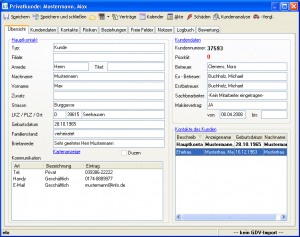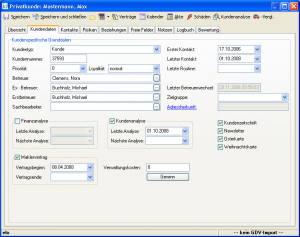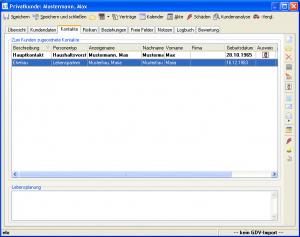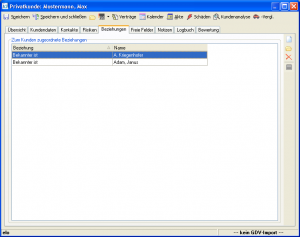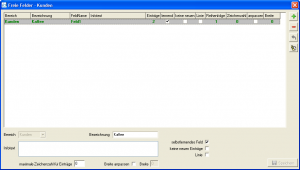Kundenmaske: Unterschied zwischen den Versionen
Jquast (Diskussion | Beiträge) K (→Register Beziehungen) |
Jquast (Diskussion | Beiträge) |
||
| Zeile 157: | Zeile 157: | ||
|{{Btn|Beziehung ändern}} || Auswahl der Beziehung ändern | |{{Btn|Beziehung ändern}} || Auswahl der Beziehung ändern | ||
|} | |} | ||
| + | |||
| + | |||
| + | ==Freie Felder== | ||
| + | [[Bild:Kunde Freie Felder.png|thumb|Maske Freie Felder]] | ||
| + | Durch das Anlegen Freier Felder besteht für Sie die Möglichkeit zu den bereits vorhandenen Standard-Feldern im Kundenbereich zusätzliche Felder anzulegen. Diese sind nur in diesem Bereich verwendbar und werden über [[Spalten definieren]] in der Kundentabelle angezeigt. | ||
| + | |||
| + | In dem Register werden alle erstellten Felder der Kundenmaske angezeigt. Über den Link Freie Felder definieren lassen sich diese hinzufügen, vorhandene bearbeiten oder entfernen. | ||
| + | |||
| + | Jedes Feld ist durch diverse Eigenschaften gekennzeichnet, welche in dieser Maske eingegeben, ausgewählt oder per Auswahlmenü gesetzt werden. Dazu zählen z. B.: | ||
| + | |||
| + | * die Bezeichnung | ||
| + | * der Feldname | ||
| + | * maximale Zeichenzahl für Einträge | ||
| + | * Breite anpassen | ||
| + | |||
| + | |||
| + | In der Eingabemaske wird über {{Btn|+}} ein neues Feld angelegt. Der Name wird von InfoAgent fest vorgegeben und ist nicht editier- oder änderbar. In die Eingabezeile bei Bezeichnung wird eine Beschriftung eingetragen, diese entspricht der Spaltenüberschrift (max. 20 Zeichen). | ||
| + | |||
| + | In das Feld max. Zeichenanzahl für Einträge legen Sie die Zeichenanzahl fest die dieses Feld enthalten darf. Bei Eingabe von 0 gibt es keine Beschränkung. Mit Aktivierung der Auswahlbox Breite anpassen wird das entsprechende Eingabefeld aktiviert und die Spaltenbreite in Pixel kann dort eingetragen werden (Standard 177). Über die aktivierte Auswahlbox selbstlernendes Feld lässt sich dessen Eigenschaft so modifizieren, dass eigene Eingaben gespeichert und später wieder abgerufen werden können. | ||
| + | |||
| + | Ist die Auswahlbox keine neuen Einträge gesetzt, dann ist die Toolbox in dieser Maske deaktiviert. Hinzufügen oder Löschen von Freien Feldern ist dadurch nicht möglich. Nachdem alle Eingaben sachgerecht durchgeführt wurden können diese mit {{Btn|Speichern}} gesichert werden. Die Eingabemaske wird geschlossen und es wir wieder das Register Freie Felder mit dem erstellten Eintrag angezeigt. | ||
Version vom 12. September 2007, 15:28 Uhr
Die Auswahl des Menüpunktes Kunde öffnen öffnet das Fenster mit dem Register Übersicht des zuvor ausgewählten Kunden. In der Übersicht werden Daten zum Hauptkontakt, Kommunikationsdaten, Kundendaten und Kontakte des Kunden mit einzelnen Informationen angezeigt. Das Editieren von Daten ist hier jedoch nicht möglich, dazu muss der Kontakt des Kunden aufgerufen werden (Register Kontakte).Die weiteren Register enthalten Daten wie kundenspezifische Grunddaten, Kontaktdaten oder Notizen. Diese lassen sich hier ändern, erweitern oder vervollständigen. Folgende stehen zur Verfügung.
- Kundendaten
- Kontakte
- Risiken
- Beziehungen
- Freie Felder
- Notizen
- Logbuch
- Bewertung
Abgerundet wird die Bedienung dieses Fensters durch eine Toolbar, um geänderte Informationen zu speichern, zu anderen Programmodulen zu verzweigen (Kundenanalyse) oder Vergleichssoftware aufzurufen. Die integrierten Symbole besitzen eine kontextsensitive Hilfe. Das bedeutet, bleibt man mit der Maus kurze Zeit über einem Symbol stehen, dann erscheint darüber ein kurzer Hilfetext.
| Schaltfläche | Bedeutung |
|---|---|
| Speichern | Daten speichern, das Fenster bleibt geöffnet |
| Speichern und Schließen | Daten speichern und Fenster schließen |
| Hauptkontakt | Hauptkontakt des Kunden öffnen |
| ELO | Menü mit Funktion zum Kunden, welche mit ELO korrespondieren |
| Verträge | Menü Verträge öffnen und auswählen |
| Akte | alle Akteneinträge zum Kunden öffnen |
| Schäden | Schadenverwaltung öffnen, vorhandene anzeigen, neue anlegen |
| Kundenanalyse | Analyse öffnen |
| Vergl. | Kfz.-Vergl. über Trixi oder Nafi starten |
Inhaltsverzeichnis
Register Kundendaten
Hier finden Sie die kundenspezifischen Grunddaten, die im Gegensatz zum Register Übersicht auch editierbar sind. Die Kundennummer wurde aus einem bei der Installation festgelegten Nummernkreis vergeben und sollte nachträglich nicht mehr geändert werden. Das Feld Kundentyp ist ein selbstlernendes Feld und als Pull-Down-Menü integriert. Sie können dort entsprechend Ihren Erfordernissen Einträge hinzufügen. Diese lassen sich dann dort auswählen.Weitere Menüs sind die im Betreuerbereich. Diese werden bei Neuanlage zugeordnet (Betreuer:) bzw. die Zuordnung entsteht bei einem Betreuerwechsel (Ex-Betreuer:, Erstbetreuer:). Der letzte Betreuerwechsel wird als deaktiviertes Datum angezeigt.
Das Feld Erster Kontakt: wird bereits bei Kundenneuanlage das Datum gesetzt. Die Datumsfelder Letzter Kontakt: bzw. Letzte Routine werden über die Akte gesetzt und hier angezeigt. Mit einer Auswertung besteht so die Möglichkeit die Kunden herauszufiltern, zu denen seit einer bestimmten Zeit (z. B. drei Monate) keine Kommunikation mehr bestand, um diese wieder zu kontaktieren.
Für jeden Kunden lässt sich per aktivierter Auswahlbox festlegen, ob
- Kundenzeitschrift
- Newsletter
- Osterkarte
- Weihnachtskarte
verschickt werden sollen.
Bei Betätigung des Links Adressherkunft wird der Hauptkontakt Mustermann, Max geöffnet und unter Empfohlen von: wird eingetragen wer die Verbindung zum Versicherungsunternehmen hergestellt hat. Bei Zielgruppe: kann per Menü eine Klassifizierung nach Privat- oder Geschäftskunden, entweder mit Vermögen oder Umsatz in jeweiliger Höhe (siehe Menü), erfolgen.
In den Grunddaten sind ebenfalls Informationen zur Kundenanalyse verankert. Das Auswahl-Feld und das Datum bei Letzte Analyse: werden automatisch gesetzt, wenn bereits eine Analyse durchgeführt wurde. Bei Nächste Analyse: ist das Datum manuell oder per Assistent einzugeben.
Auch die Existenz eines Maklervertrages ist hier ablesbar. Analog zur Analyse werden das zugehörige Auswahlfeld und das Datum bei Vertragsbeginn: von dieser gesetzt.
Befindet sich das Datum nur im Feld Vertragsbeginn: handelt es sich dabei um einen unbefristeten Maklervertrag. Wird zusätzlich bei Vertragsende: ein Datum manuell eingetragen oder per Assistent ausgewählt, dann ist dieser demzufolge befristet.
Register Kontakte
In diesem Register sind alle dem Kunden zugeordneten Kontakte aufgelistet. Der Hauptkontakt ist besonders markiert. Klassifiziert werden die Kontakte weiter nach Beschreibung und Personentyp.Per Doppelklick wird sich ein Kontakt zur Bearbeitung öffnen. Allgemeine Daten, Anschriften, Kommunikation usw. lassen sich ändern, löschen oder korrigieren. Zur Verwaltung der Kontakte ist in diesem Fenster eine Toolbar integriert, deren Symbole die Arbeit erleichtern.
| Schaltfläche | Bedeutung |
|---|---|
| Kontakt hinzufügen | neuen Kontakt zum Kunden anlegen |
| Personentyp | Auswahl aus Menü bei aktuellem Kontakt |
| Kontakt öffnen | Öffnen des aktuellen Kontaktes |
| Kontakt entfernen | Löschen eines Kontaktes (außer Hauptkontakt und wenn Verträge etc. vorhanden) |
| Beschreibung | Kontaktbeschreibung ändern |
| Ausweise | Verwaltung für Ausweise mit integrierter Scanfunktion und Ablage in ELO |
| Dokumente | Anzeigen aller erstellten Word-Dokumente des Kunden aus InfoAgent |
| Aufgabe | Aufgaben zum aktuellen (ausgewählten) Kontakt anzeigen bzw. anlegen |
| Schäden | Schäden zum ausgewählten Kontakt anzeigen oder anlegen |
| Störfälle | Störfälle zum ausgewählten Kontakt anzeigen oder anlegen |
| Akte | sämtliche Akteneinträge zum aktuellen Kunden aufrufen |
Als Alternative können die Funktionen zur Bearbeitung des aktuellen Kontaktes über ein Kontextmenü (rechte Maustaste) aufgerufen werden. Dessen Inhalt ist bis auf die Möglichkeit E-Mail an den Kontakt zu versenden zur beschriebenen Toolbar identisch.
Risiken
Risiken beschreiben die Lebensumstände des Kunden, wenn diese versicherbar sind. Unterschieden wird dabei zwischen Sach- und Personenrisiken.
Eine Sache muss sich dabei im Besitz oder der Verfügung des Kunden bzw. eines zugeordneten Kontaktes befinden. Bei Personenrisiken geht die Gefahr vom Kunden oder eines Kontakt des Kunden aus bzw. dieser ist der Gefahr ausgesetzt.
In vielen Fällen kann man den Risiken direkt Sparten zuordnen. Die Anlage wird in speziellen Eingabemasken beim Kunden oder in der Risikoanalyse vorgenommen.
Für ein in der Liste vorhandenes Risiko ist keine Aussage möglich, ob und mit welchem Vertrag dieses gedeckt ist.
Anlegen lassen sich Sachrisiken sowohl über die Toolbar als auch aus dem Kontextmenü in diesem Register. Den einzelnen Symbolen sind folgende Funktionen zugeordnet:
| Schaltfläche | Funktion |
|---|---|
| Neu | Neues Objekt zum Kunden anlegen |
| Details | Details zum Kundenobjekt aufrufen |
| Löschen | aktuelles Objekt (Risiko löschen) |
Mit der Schaltfläche Neu lassen sich folgende Objekte als Sachrisiko anlegen.
- Immobilien
- Fahrzeuge
- Tiere
- SF-Klasse
- Sonstiges
Unter Sonstiges können manuell die Objekte erfasst gespeichert werden, die nicht den anderen Kategorien entsprechen. Dazu wird nach Kunden- bzw. Kontaktauswahl eine Bezeichnung für das Risiko vergeben. Alternativ können Notizen hinterlegt werden. Mit Speichern und Schließen erscheint das Risiko dann in der Liste.
Personenrisiken werden in diesem Register ebenfalls aufgelistet, die Erfassung wird aber über die Risikoanalyse realisiert.
Register Beziehungen
Unter Beziehungen sind in InfoAgent Verbindungen zwischen Kunden zu verstehen. Es lassen sich in der Liste mehrere Beziehungen zum aktuellen Kunden anlegen.
Zur Bedienung dienen eine Toolbar oder ein Kontextmenü. Diese enthalten jeweils identische Symbole. Nach einem Klick auf Beziehung hinzufügen erscheint ein Fenster mit allen Kunden. Über Suche: kann der gewünschte schneller gefunden und anschließend per Doppelklick übernommen werden. Bei Auswahl wird dann die Bezeichnung zur Beziehung ausgewählt oder vergeben. Diese ist ein selbstlernendes Feld und als Menü im Register integriert. Eigene Einträge werden in der Eingabezeile vorgenommen und stehen danach im Menü zur Verfügung.
Die Toolbar und das Kontextmenü besitzen folgende Symbole, denen diese Funktionen zugeordnet sind:
| Schaltfläche | Funktion |
|---|---|
| Beziehung hinzufügen | Neue Beziehung hinzufügen |
| Beziehung öffnen | aktuelle Beziehung anzeigen |
| Beziehung Löschen | aktuelle Beziehung entfernen |
| Beziehung ändern | Auswahl der Beziehung ändern |
Freie Felder
Durch das Anlegen Freier Felder besteht für Sie die Möglichkeit zu den bereits vorhandenen Standard-Feldern im Kundenbereich zusätzliche Felder anzulegen. Diese sind nur in diesem Bereich verwendbar und werden über Spalten definieren in der Kundentabelle angezeigt.
In dem Register werden alle erstellten Felder der Kundenmaske angezeigt. Über den Link Freie Felder definieren lassen sich diese hinzufügen, vorhandene bearbeiten oder entfernen.
Jedes Feld ist durch diverse Eigenschaften gekennzeichnet, welche in dieser Maske eingegeben, ausgewählt oder per Auswahlmenü gesetzt werden. Dazu zählen z. B.:
- die Bezeichnung
- der Feldname
- maximale Zeichenzahl für Einträge
- Breite anpassen
In der Eingabemaske wird über + ein neues Feld angelegt. Der Name wird von InfoAgent fest vorgegeben und ist nicht editier- oder änderbar. In die Eingabezeile bei Bezeichnung wird eine Beschriftung eingetragen, diese entspricht der Spaltenüberschrift (max. 20 Zeichen).
In das Feld max. Zeichenanzahl für Einträge legen Sie die Zeichenanzahl fest die dieses Feld enthalten darf. Bei Eingabe von 0 gibt es keine Beschränkung. Mit Aktivierung der Auswahlbox Breite anpassen wird das entsprechende Eingabefeld aktiviert und die Spaltenbreite in Pixel kann dort eingetragen werden (Standard 177). Über die aktivierte Auswahlbox selbstlernendes Feld lässt sich dessen Eigenschaft so modifizieren, dass eigene Eingaben gespeichert und später wieder abgerufen werden können.
Ist die Auswahlbox keine neuen Einträge gesetzt, dann ist die Toolbox in dieser Maske deaktiviert. Hinzufügen oder Löschen von Freien Feldern ist dadurch nicht möglich. Nachdem alle Eingaben sachgerecht durchgeführt wurden können diese mit Speichern gesichert werden. Die Eingabemaske wird geschlossen und es wir wieder das Register Freie Felder mit dem erstellten Eintrag angezeigt.